アップルのiPadはiOS 11をインストールした後に、まったく新しいデバイスのようになりました。iOS 11をiPadにインストールした後、間違いなく異なっていることには気付けるでしょう。初心者のために、本当のアプリDockがあります。また、マルチタスク機能も完全に変わりました。これからはアップデートされたiPadを使用するためのいくつかのヒントを紹介します。
App Dock
App Dock(アプリドック)には、最近アクセスした3つのアプリが追加された13種類のパーマネントなアプリがあります。アイコンをDockにドラッグすると、Dockに追加したいアプリを追加することができます。然しながら、簡単にアクセスできない場合、Dockも何もできません。いつでも、使用しているアプリにかかわらず、Dockを画面の下からスワイプすることができます。指を画面のすぐ下に置いて、上にスワイプすれば良いです。
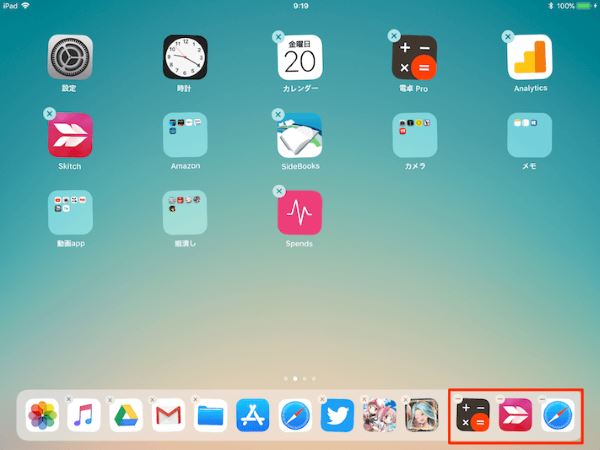
新しいメニュー
Dockが現れた後もスワイプし続けると、新しいマルチタスキングインターフェイスとコントロールセンターも表示てきます。
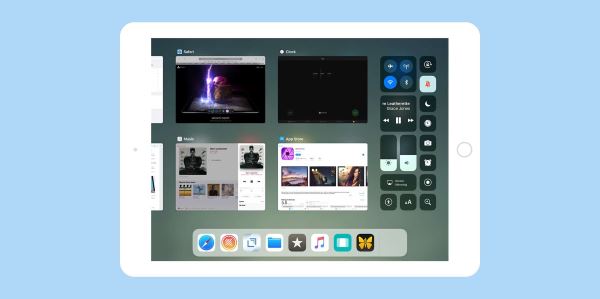
Dockから他のアプリを追加
アプリ内では、画面の下からスワイプすると、アプリDockが表示されます。アプリアイコンを長押ししてドラッグしたら、アプリケーションは、アップルにスライドオーバーと呼ばれるモードに変換されます。
スライドオーバーでは画面上のすべてのアプリを使用できます。特定の状況では、最大4つの違うアプリを同時に使用できます。
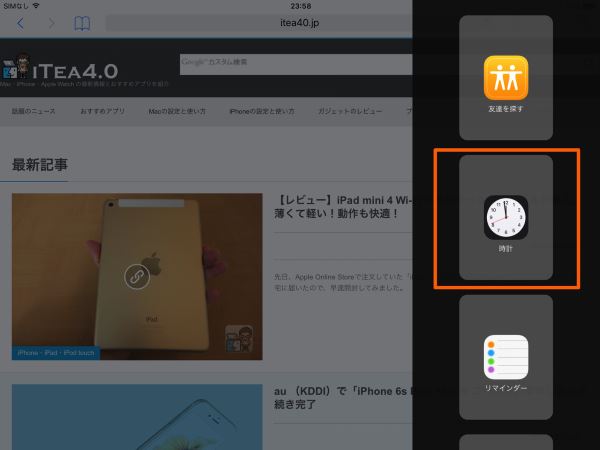
ホーム画面から他のアプリを追加
スライドオーバーで追加して、見たいアプリがアプリDockに入っていない場合でも、それを追加する方法はあります。ホームボタンを押して、ホーム画面でアプリのアイコンを見つけてください。アプリのアイコンが浮いてくるまで長押ししてから、他のアプリのアイコンをタップして起動させてください。
フローティングアプリはスライドオーバーモードに切り替えて使用できるようになります。
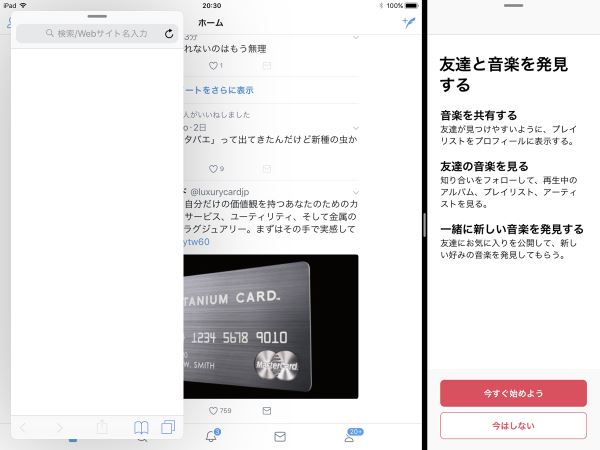
スライドオーバーパネルを隠す
スライドオーバーでアプリを使用する時に、パネルの上部にあるハンドルアイコンを使用して、このアプリをドラッグして、画面のいずれかのサイドにこのアプリを移動することができます。
ただし、パネルを非表示にするには、パネルを画面の右側に移動してディスプレイからスワイプする必要があります。アプリは、画面の右端から左にスワイプする間、利用可能なままです。
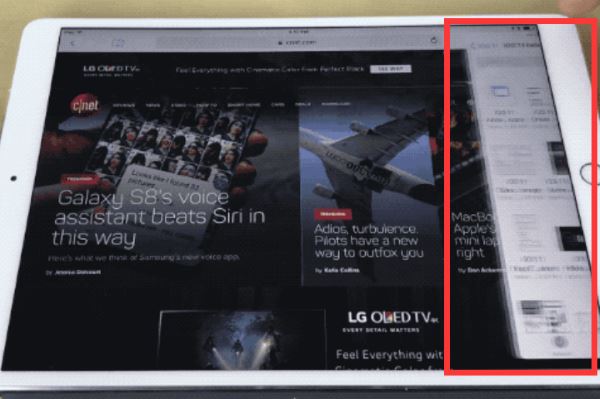
画面分割モード
二つのアプリを同時に利用して、ハンドルアイコンに他のアプリの情報を遮断させたくない場合は画面分割モードを利用しましょう。ハンドルアイコンをタッチし、ジェスチャーダウンすれば、画面分割モードを有効にすることができます。または、ディスプレイのいずれかの端にアプリをドラッグすると、分割画面モードが有効になります。
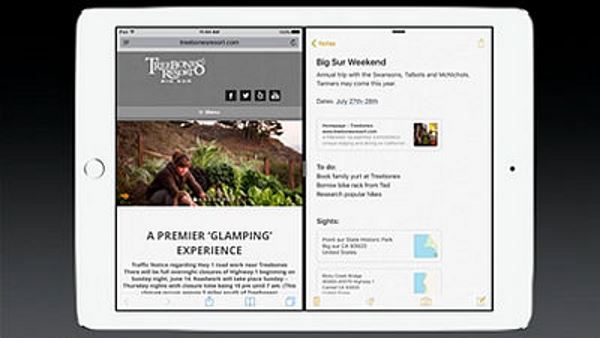
アプリを強制的に終了
ディスプレイの下から上に、マルチウィンドウになるまでスワイプしてください。iOS 10またはiPhoneでも、ユーザーは上へスワイプすることですべての開いているアプリを終了することができます。iOS 11搭載のiPadのアプリサムネイルでも同じことができます。すべての開いているアプリを早めに終了させたい場合、ユーザーはアプリをできるだけアプリを速くスワイプしたり、、4つの指で複数のアプリを同時に終了させたりしてください。
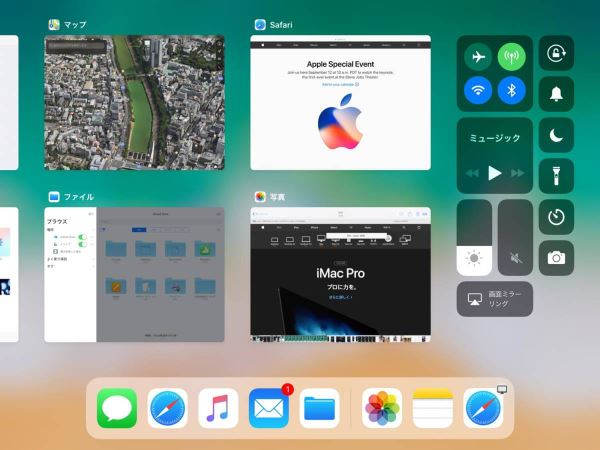
iOS11搭載のiPadを楽しめる
iOS11で大進化したiPadは操作性が大幅に改善され、特にマルチタスク画面は本記事の紹介した通りにアップデートされました。アプリ間の切り替えと複数のアプリの操作は一層便利になったとも言えます。今までタブレットだったiPadに興味がある方は、今回iOS11のアップデートをきっかけにして、iPadを使い始めてもいいですよ。
 オンラインPDF圧縮
オンラインPDF圧縮 オンラインPDF圧縮
オンラインPDF圧縮


